Сентябрь близко — руководство по родительскому контролю на PS4, Nintendo Switch и Xbox One
Все родители-геймеры хотят, чтобы видеоигры были позитивной частью семейной жизни. Чтобы они были здоровой активностью развивающегося ребенка. Родительский контроль на различных платформах позволяет добиться этого минимальными усилиями.
Родительский контроль на игровых консолях едва ли можно назвать увлекательной особенностью платформ, да и редко кто задумывается о нем, пока он не становится критически необходимым. Если у вас растет увлеченный видеоиграми восьмилетка, поникающий каждый раз, когда вы говорите ему/ей выключить консоль и идти ужинать/заняться уроками/погулять, то в таких ситуациях родительский контроль становится даром свыше.
Невозможно следить за каждой секундой жизни своего ребенка лично (да и не здорово это), особенно когда он становится достаточно взрослым, чтобы оставлять одного дома после школы. Увы, родительский контроль на игровых консолях зачастую выглядит так, словно создавался людьми, которые не являются родителями. Настройки могут быть жесткими, есть возможность блокировать игры по рейтингу, но нет возможности давать исключения, особенно с учетом того, что многие родители охотно водят своих детей на супергеройские фильмы, рейтинг которых на несколько лет может быть выше возраста ребенка.
Учитывая, что мы почти перевалили за первую треть августа, то школьникам (а также их родителям) пора задуматься о летних заданиях, списке литературы и прочих занятиях перед наступлением сентября. В этом руководстве вы сможете узнать, как разобраться с родительским контролем на PS4, Nintendo Switch и Xbox One.
Оригинал руководства: Kotaku.
Родительский контроль на PS4
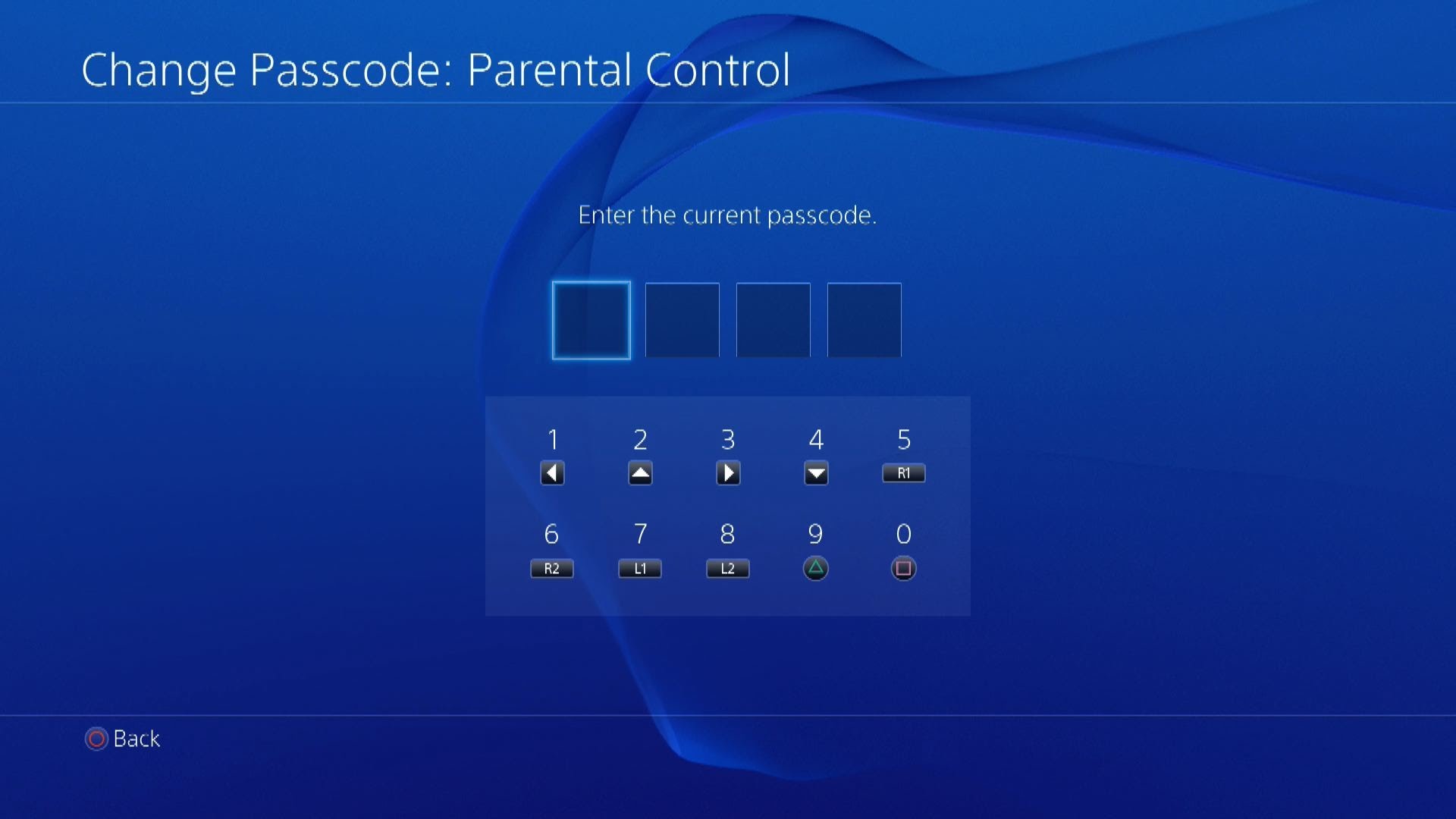
В последние годы родительский контроль на консоли PS4 улучшился, хотя платформу нельзя назвать идеальной в этом смысле. Для его использования на PS4 для начала вам требуется установить аккаунт вашего ребенка как под-аккаунт (сейчас называется аккаунтом члена семьи) на вашем личном PSN. По стандарту, такой аккаунт становится полноценным при достижении ребенком 18-летнего возраста.
Вот, что вы можете делать с аккаунтом члена семьи и какие ограничения доступны:
- Ограничивать игры возрастным рейтингом, но без исключений
- Включать/выключать доступ к интернет-браузеру
- Включать/выключать возможность использовать PS VR
- Выключать голосовой чат или сообщения в играх
- Не позволять детям видеть контент, генерируемый пользователями
- Устанавливать месячный лимит трат в PSN
- Устанавливать ограничение по времени за игрой, настраивать по дням недели
- Устанавливать время, в течение которого ребенок может играть — допустим с 9 утра до 6 вечера
Все эти настройки защищены цифровым кодом.
Проблема с таким родительским контролем, что ребенку нельзя позволить играть в Spider-Man с рейтингом для подростков, в то же время закрыть доступ к Fortnite, у которой тот же рейтинг. У родителей не остается возможности вносить корректировки в свои решения о том, в какие игры можно играть, а в какие нет. Та же проблема возникает и с контентом пользователей, который играет важную роль в современных тайтлах, обожаемых детьми. С одной стороны не хочется ставить лишние рамки, с другой — модерация в играх оставляет желать лучшего. Примерно с этим же возникают проблемы в ограничении коммуникации.
В то же время позитивной чертой является возможность настраивать доступ на каждый аккаунт, а не на всю консоль сразу, что удобно при наличии нескольких детей разного возраста. Однако не стоит забывать установить PIN-код на личный аккаунт, чтобы дети не могли зайти на него и изменить настройки или просто играть от вашего лица.
Также отключите гостевые аккаунты и возможность создавать новые аккаунты на экране входа.
Родительский контроль на Nintendo Switch
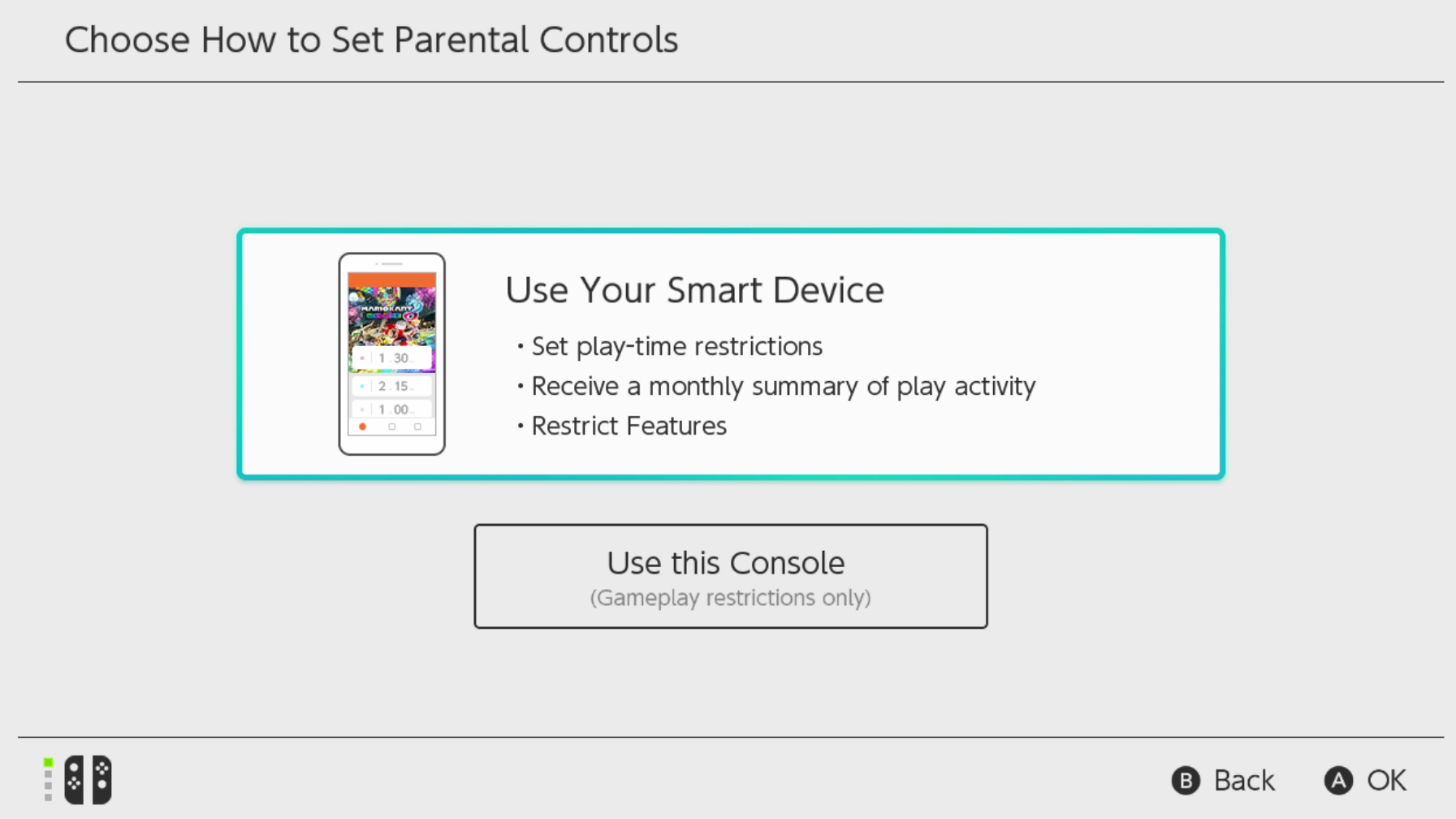
Учитывая, что Nintendo гордится своей репутацией семейной компании, то очевидно, что родительский контроль на консоли Nintendo Switch может быть примером для всех остальных, настолько он хорош. Через компаньонское приложение на смартфоне (что уже само по себе удобно) вы можете:
- Устанавливать ограничение по количеству часов за играми, включая настройки по дням
- Временно снимать ограничение — к примеру во время долгой поездки/перелета или на каникулах
- Устанавливать время сна, после которого консоль вовсе нельзя использовать — чтобы дети не играли под одеялом в 2 часа ночи
- Устанавливать сигнал, предупреждающий ребенка, что время истекает — при желании можно высылать сообщение или включить моментальный переход в режим сна, когда время истекло (зависит от уровня драконовских мер)
- Отслеживать каждую минуту игрового времени
- Получать ежемесячные отчеты о том, в какие игры играл ребенок, как долго и на каком аккаунте — если несколько детей
- Устанавливать кастомные или предуставновленные ограничение по играм и вносить в белый список исключения — если вы хотите, чтобы ваш ребенок имел доступ только к Fortnite с рейтингом для подростков
Тот факт, что родительский контроль работает не на консоли — это идеальное решение, так как дети не смогут вносить изменения в настройки или отключать с самой Switch... Разве, что они не провернут "11 друзей Оушена" и не получат доступ к вашему смартфону. Приложение быстро синхронизируется с консолью и вносить изменения можно прямо в процессе. Учтите, что вам потребуется зарегистрироваться для использования приложения.
Ограничения по времени работают просто и доступно, предотвращая споры. Ограничение по времени также важно, так как Switch работает портативно и ее можно использовать под одеялом.
ОДНАКО, есть один большой минус в родительском контроле на Nintendo Switch — он касается всей консоли в целом, а не отдельных аккаунтов. Если вы и ваш ребенок играете на одной Switch и наступила ваша очередь, то для запуска взрослых игр, вроде DOOM, вам потребуется ввести PIN-код для снятия ограничений. Делать это необходимо каждый раз, что раздражает — особенно в связи с тем, что консоль активирует родительский контроль при каждом переходе в спящий режим.
Если у вас двое детей, то им придется делиться игровым временем (или договариваться за конфеты) — нельзя настроить, сколько можно играть первому ребенку, сколько второму и в какие промежутки времени. То же касается детей разного возраста. Единственный выход — купить каждому по Switch.
Родительский контроль на Xbox One и Windows 10
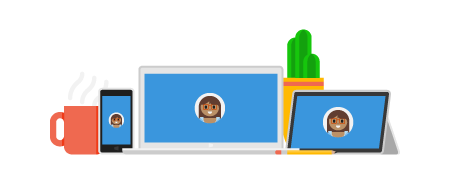
Xbox One и Windows 10 включают адекватный набор семейных настроек и уровни ограничений. Однако первое, что вы видите при входе в семейные настройки — это список различных путей, которыми можно обойти ограничения. Что очень удобно, в отличие от PS4, где нужно самом учитывать, какими путями можно избежать блокировки.
Вот, что вы можете делать в семейных настройках Xbox One:
- Добавлять аккаунты в семейные настройки для управления ими из одного места
- Устанавливать ограничение по времени за консолью, в том числе ограничение по времени, когда консоль можно использовать
- Устанавливать сетевую приватность как через готовые варианты — для детей, подростков и взрослых, или на каждого вручную (голосовой чат, скачивание, добавление друзей, просмотр контента, публикация в социальных сетях, лайвстриминг)
- Управлять сбором информации приложениями Xbox
- Ограничивать доступ по возрасту с возможностью делать исключения специфическим играм
- Устанавливать браузер на автоматический блок
Настройки сетевой безопасности особенно удобны, позволяя молодым геймерам играть в мультиплеере, но с ограничениями в коммуникации.
- Как понять, что ты старый: коллекционер собирает скриншоты установщиков игр
- Новая игровая мебель IKEA выглядит как мебель, а не энергетический напиток для подростков
- Исследование: Некоторые геймеры действительно видят больше кадров в секунду




